ppt如何美化文档_美化ppt文档的方法
发布时间:2017-03-09 12:28
为了让我们的ppt演示文档更加好看,我们可以对其进行一些美化的操作,下面就让小编告诉你ppt如何美化文档。
ppt美化文档的方法
技巧一:为图像添加边框
在PowerPoint中为图像添加边框最简便的方法是绘制自选图形,将填充色设置为无,或透明。同时还可以调整边框的线型、色彩与粗细。还可以为边框添加阴影等效果。
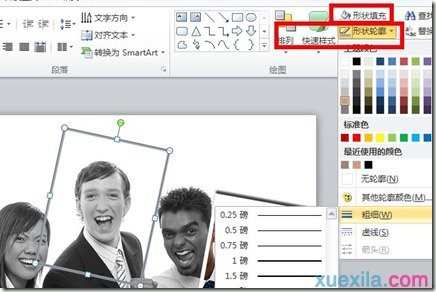
我们还可以选绘制图形,然后使用图片填充图形,制作特殊的边框。

设置的方法是:
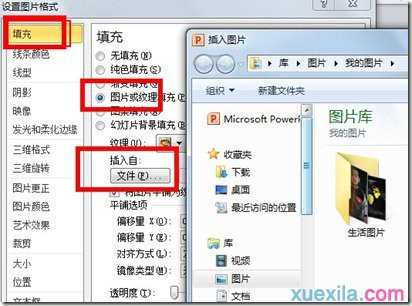
技巧二:用图像的尺寸大小对比突出需要强调的图片
在PowerPoint中,每一个对象都可以另存为图片,也都可以复制后按图像的方式粘贴。所以你可以将一个图像复制成两份,对原始图像进行裁剪,调整亮度等,以增强对比效果。

技巧三:巧用背景突出文字
在图片上添加文字说明时,我们可以在文字下载放置一个自定义形状,用颜色背景突出文字。

技巧四:PowerPoint抠图
简单抠图可以使用PowerPoint2010中自带的抠图工具,在“背景消除”中对图片做简单抠图处理。
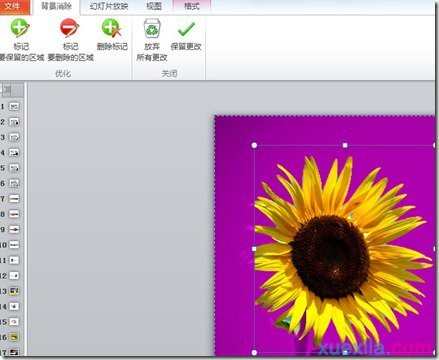

ppt如何美化文档_美化ppt文档的方法的评论条评论